검색 증강 생성(RAG) 파이프라인에서 PDF 파싱
이 튜토리얼에서는 파싱된 PDF 콘텐츠를 기반으로 검색 증강 생성(RAG) 파이프라인을 만드는 과정을 안내합니다.
재무 문서와 같은 PDF 파일은 구조가 복잡하고 텍스트, 숫자, 표가 섞여 있어 RAG 파이프라인에서 사용하기 어려울 수 있습니다. 이 튜토리얼에서는 BigQuery ML 기능을 Document AI의 Layout Parser와 함께 사용하여 PDF 파일에서 추출한 핵심 정보를 기반으로 RAG 파이프라인을 빌드하는 방법을 보여줍니다.
Colab Enterprise 노트북을 사용하여 이 튜토리얼을 수행할 수도 있습니다.
목표
이 튜토리얼에서는 다음 태스크를 다룹니다.
- Cloud Storage 버킷을 만들고 샘플 PDF 파일 업로드
- BigQuery에서 Cloud Storage 및 Vertex AI에 연결할 수 있도록 Cloud 리소스 연결 만들기
- PDF 파일을 BigQuery에서 사용할 수 있도록 PDF 파일에 대한 객체 테이블 만들기
- PDF 파일을 파싱하는 데 사용할 수 있는 Document AI 프로세서 만들기
- Document AI API를 사용하여 BigQuery에서 문서 프로세서에 액세스할 수 있는 원격 모델 만들기
- 원격 모델을
ML.PROCESS_DOCUMENT함수와 함께 사용하여 PDF 콘텐츠를 청크로 파싱한 다음 해당 콘텐츠를 BigQuery 테이블에 작성하기 ML.PROCESS_DOCUMENT함수에서 반환된 JSON 데이터에서 PDF 콘텐츠를 추출한 다음 해당 콘텐츠를 BigQuery 테이블에 쓰기- BigQuery에서 Vertex AI
text-embedding-004임베딩 생성 모델을 사용할 수 있는 원격 모델 만들기 - 원격 모델을
ML.GENERATE_EMBEDDING함수와 함께 사용하여 파싱된 PDF 콘텐츠에서 임베딩을 생성한 후 해당 임베딩을 BigQuery 테이블에 작성하기. 임베딩은 PDF 콘텐츠의 수치적 표현으로, PDF 콘텐츠에 대한 시맨틱 검색을 실행할 수 있도록 합니다. - 임베딩에
VECTOR_SEARCH함수를 사용하여 의미적으로 유사한 PDF 콘텐츠 식별 - BigQuery에서 Gemini 텍스트 생성 모델을 사용할 수 있는 원격 모델 만들기
- 원격 모델을
ML.GENERATE_TEXT함수와 함께 사용하여 텍스트를 생성하고, 벡터 검색 결과를 사용하여 프롬프트 입력을 보강하고 결과를 개선하여 검색 증강 생성(RAG) 수행하기
비용
이 문서에서는 비용이 청구될 수 있는 Google Cloud구성요소( )를 사용합니다.
- BigQuery: You incur costs for the data that you process in BigQuery.
- Vertex AI: You incur costs for calls to Vertex AI models.
- Document AI: You incur costs for calls to the Document AI API.
- Cloud Storage: You incur costs for object storage in Cloud Storage.
프로젝트 사용량을 기준으로 예상 비용을 산출하려면 가격 계산기를 사용합니다.
자세한 내용은 다음 가격 책정 페이지를 참조하세요.
시작하기 전에
-
In the Google Cloud console, on the project selector page, select or create a Google Cloud project.
Roles required to select or create a project
- Select a project: Selecting a project doesn't require a specific IAM role—you can select any project that you've been granted a role on.
-
Create a project: To create a project, you need the Project Creator
(
roles/resourcemanager.projectCreator), which contains theresourcemanager.projects.createpermission. Learn how to grant roles.
-
Verify that billing is enabled for your Google Cloud project.
-
Enable the BigQuery, BigQuery Connection, Vertex AI, Document AI, and Cloud Storage APIs.
Roles required to enable APIs
To enable APIs, you need the Service Usage Admin IAM role (
roles/serviceusage.serviceUsageAdmin), which contains theserviceusage.services.enablepermission. Learn how to grant roles.
필요한 역할
이 튜토리얼을 실행하려면 다음 Identity and Access Management(IAM) 역할이 필요합니다.
- Cloud Storage 버킷 및 객체 만들기: 스토리지 관리자(
roles/storage.storageAdmin) - 문서 프로세서 만들기: Document AI 편집자(
roles/documentai.editor) - BigQuery 데이터 세트, 연결, 모델 만들기 및 사용: BigQuery 관리자(
roles/bigquery.admin) - 연결의 서비스 계정에 권한 부여: 프로젝트 IAM 관리자(
roles/resourcemanager.projectIamAdmin)
이러한 사전 정의된 역할에는 이 문서의 작업을 수행하는 데 필요한 권한이 포함되어 있습니다. 필요한 정확한 권한을 보려면 필수 권한 섹션을 확장하세요.
필수 권한
- 데이터 세트 만들기:
bigquery.datasets.create - 연결을 만들고, 위임하고, 사용하기:
bigquery.connections.* - 기본 연결 설정:
bigquery.config.* - 서비스 계정 권한 설정:
resourcemanager.projects.getIamPolicy및resourcemanager.projects.setIamPolicy - 객체 테이블 만들기:
bigquery.tables.create및bigquery.tables.update - Cloud Storage 버킷 및 객체 만들기:
storage.buckets.*및storage.objects.* - 모델을 만들고 추론을 실행하기:
bigquery.jobs.createbigquery.models.createbigquery.models.getDatabigquery.models.updateDatabigquery.models.updateMetadata
- 문서 프로세서 만들기:
documentai.processors.createdocumentai.processors.updatedocumentai.processors.delete
커스텀 역할이나 다른 사전 정의된 역할을 사용하여 이 권한을 부여받을 수도 있습니다.
데이터 세트 만들기
ML 모델을 저장할 BigQuery 데이터 세트를 만듭니다.
콘솔
Google Cloud 콘솔에서 BigQuery 페이지로 이동합니다.
탐색기 창에서 프로젝트 이름을 클릭합니다.
작업 보기 > 데이터 세트 만들기를 클릭합니다.
데이터 세트 만들기 페이지에서 다음을 수행합니다.
데이터 세트 ID에
bqml_tutorial를 입력합니다.위치 유형에 대해 멀티 리전을 선택한 다음 US(미국 내 여러 리전)를 선택합니다.
나머지 기본 설정은 그대로 두고 데이터 세트 만들기를 클릭합니다.
bq
새 데이터 세트를 만들려면 --location 플래그와 함께 bq mk 명령어를 실행합니다. 사용할 수 있는 전체 파라미터 목록은 bq mk --dataset 명령어 참조를 확인하세요.
데이터 위치가
US로 설정되고 설명이BigQuery ML tutorial dataset인bqml_tutorial데이터 세트를 만듭니다.bq --location=US mk -d \ --description "BigQuery ML tutorial dataset." \ bqml_tutorial
--dataset플래그를 사용하는 대신 이 명령어는-d단축키를 사용합니다.-d와--dataset를 생략하면 이 명령어는 기본적으로 데이터 세트를 만듭니다.데이터 세트가 생성되었는지 확인합니다.
bq ls
API
데이터 세트 리소스가 정의된 datasets.insert 메서드를 호출합니다.
{ "datasetReference": { "datasetId": "bqml_tutorial" } }
BigQuery DataFrames
이 샘플을 사용해 보기 전에 BigQuery DataFrames를 사용하여 BigQuery 빠른 시작의 BigQuery DataFrames 설정 안내를 따르세요. 자세한 내용은 BigQuery DataFrames 참고 문서를 확인하세요.
BigQuery에 인증하려면 애플리케이션 기본 사용자 인증 정보를 설정합니다. 자세한 내용은 로컬 개발 환경의 ADC 설정을 참조하세요.
연결 만들기
클라우드 리소스 연결을 만들고 연결의 서비스 계정을 가져옵니다. 동일한 위치에 연결을 만듭니다.
기본 연결이 구성되어 있거나 BigQuery 관리자 역할이 있는 경우 이 단계를 건너뛸 수 있습니다.
원격 모델이 사용할 클라우드 리소스 연결을 만들고 연결의 서비스 계정을 가져옵니다. 이전 단계에서 만든 데이터 세트와 동일한 위치에 연결을 만듭니다.
다음 옵션 중 하나를 선택합니다.
콘솔
BigQuery 페이지로 이동합니다.
탐색기 창에서 데이터 추가를 클릭합니다.
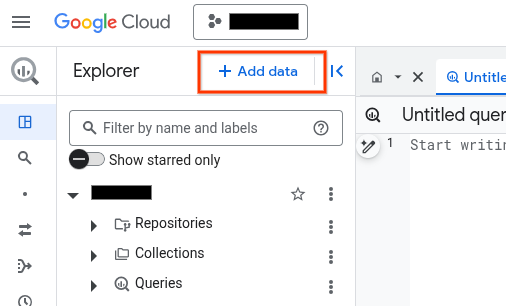
데이터 추가 대화상자가 열립니다.
필터링 기준 창의 데이터 소스 유형 섹션에서 비즈니스 애플리케이션을 선택합니다.
또는 데이터 소스 검색 필드에
Vertex AI을 입력할 수 있습니다.추천 데이터 소스 섹션에서 Vertex AI를 클릭합니다.
Vertex AI 모델: BigQuery 제휴 솔루션 카드를 클릭합니다.
연결 유형 목록에서 Vertex AI 원격 모델, 원격 함수, BigLake, Spanner (Cloud 리소스)를 선택합니다.
연결 ID 필드에 연결 이름을 입력합니다.
연결 만들기를 클릭합니다.
연결로 이동을 클릭합니다.
연결 정보 창에서 나중의 단계에 사용할 서비스 계정 ID를 복사합니다.
bq
명령줄 환경에서 연결을 만듭니다.
bq mk --connection --location=REGION --project_id=PROJECT_ID \ --connection_type=CLOUD_RESOURCE CONNECTION_ID
--project_id매개변수는 기본 프로젝트를 재정의합니다.다음을 바꿉니다.
REGION: 연결 리전PROJECT_ID: Google Cloud 프로젝트 IDCONNECTION_ID: 연결의 ID
연결 리소스를 만들면 BigQuery가 고유한 시스템 서비스 계정을 만들고 이를 연결에 연계합니다.
문제 해결: 다음 연결 오류가 발생하면 Google Cloud SDK를 업데이트하세요.
Flags parsing error: flag --connection_type=CLOUD_RESOURCE: value should be one of...
이후 단계에서 사용할 수 있도록 서비스 계정 ID를 가져와 복사합니다.
bq show --connection PROJECT_ID.REGION.CONNECTION_ID
출력은 다음과 유사합니다.
name properties 1234.REGION.CONNECTION_ID {"serviceAccountId": "connection-1234-9u56h9@gcp-sa-bigquery-condel.iam.gserviceaccount.com"}
Terraform
google_bigquery_connection 리소스를 사용합니다.
BigQuery에 인증하려면 애플리케이션 기본 사용자 인증 정보를 설정합니다. 자세한 내용은 클라이언트 라이브러리의 인증 설정을 참조하세요.
다음 예시에서는 US 리전에 my_cloud_resource_connection이라는 Cloud 리소스 연결을 만듭니다.
Google Cloud 프로젝트에 Terraform 구성을 적용하려면 다음 섹션의 단계를 완료하세요.
Cloud Shell 준비
- Cloud Shell을 실행합니다.
-
Terraform 구성을 적용할 기본 Google Cloud 프로젝트를 설정합니다.
이 명령어는 프로젝트당 한 번만 실행하면 되며 어떤 디렉터리에서도 실행할 수 있습니다.
export GOOGLE_CLOUD_PROJECT=PROJECT_ID
Terraform 구성 파일에서 명시적 값을 설정하면 환경 변수가 재정의됩니다.
디렉터리 준비
각 Terraform 구성 파일에는 자체 디렉터리(루트 모듈이라고도 함)가 있어야 합니다.
-
Cloud Shell에서 디렉터리를 만들고 해당 디렉터리 내에 새 파일을 만드세요. 파일 이름에는
.tf확장자가 있어야 합니다(예:main.tf). 이 튜토리얼에서는 파일을main.tf라고 합니다.mkdir DIRECTORY && cd DIRECTORY && touch main.tf
-
튜토리얼을 따라 하는 경우 각 섹션이나 단계에서 샘플 코드를 복사할 수 있습니다.
샘플 코드를 새로 만든
main.tf에 복사합니다.필요한 경우 GitHub에서 코드를 복사합니다. 이는 Terraform 스니펫이 엔드 투 엔드 솔루션의 일부인 경우에 권장됩니다.
- 환경에 적용할 샘플 파라미터를 검토하고 수정합니다.
- 변경사항을 저장합니다.
-
Terraform을 초기화합니다. 이 작업은 디렉터리당 한 번만 수행하면 됩니다.
terraform init
원하는 경우 최신 Google 공급업체 버전을 사용하려면
-upgrade옵션을 포함합니다.terraform init -upgrade
변경사항 적용
-
구성을 검토하고 Terraform에서 만들거나 업데이트할 리소스가 예상과 일치하는지 확인합니다.
terraform plan
필요에 따라 구성을 수정합니다.
-
다음 명령어를 실행하고 프롬프트에
yes를 입력하여 Terraform 구성을 적용합니다.terraform apply
Terraform에 '적용 완료' 메시지가 표시될 때까지 기다립니다.
- 결과를 보려면 Google Cloud 프로젝트를 엽니다. Google Cloud 콘솔에서 UI의 리소스로 이동하여 Terraform이 리소스를 만들었거나 업데이트했는지 확인합니다.
서비스 계정에 액세스 권한 부여
다음 옵션 중 하나를 선택합니다.
콘솔
IAM 및 관리자 페이지로 이동합니다.
액세스 권한 부여를 클릭합니다.
주 구성원 추가 대화상자가 열립니다.
새 주 구성원 필드에 앞에서 복사한 서비스 계정 ID를 입력합니다.
역할 선택 필드에서 Document AI를 선택한 후 Document AI 뷰어를 선택합니다.
다른 역할 추가를 클릭합니다.
역할 선택 필드에서 Cloud Storage를 선택한 후 스토리지 객체 뷰어를 선택합니다.
다른 역할 추가를 클릭합니다.
역할 선택 필드에서 Vertex AI를 선택한 후 Vertex AI 사용자를 선택합니다.
저장을 클릭합니다.
gcloud
gcloud projects add-iam-policy-binding 명령어를 사용합니다.
gcloud projects add-iam-policy-binding 'PROJECT_NUMBER' --member='serviceAccount:MEMBER' --role='roles/documentai.viewer' --condition=None gcloud projects add-iam-policy-binding 'PROJECT_NUMBER' --member='serviceAccount:MEMBER' --role='roles/storage.objectViewer' --condition=None gcloud projects add-iam-policy-binding 'PROJECT_NUMBER' --member='serviceAccount:MEMBER' --role='roles/aiplatform.user' --condition=None
다음을 바꿉니다.
PROJECT_NUMBER: 프로젝트 번호MEMBER: 이전에 복사한 서비스 계정 ID
샘플 PDF를 Cloud Storage에 업로드
샘플 PDF를 Cloud Storage에 업로드하려면 다음 단계를 따르세요.
- https://www.federalreserve.gov/publications/files/scf23.pdf로 이동하여 다운로드를 클릭하여
scf23.pdf샘플 PDF를 다운로드합니다. - Cloud Storage 버킷 생성
scf23.pdf파일을 버킷에 업로드합니다.
객체 테이블 만들기
Cloud Storage의 PDF 파일에 대한 객체 테이블을 만듭니다.
Google Cloud 콘솔에서 BigQuery 페이지로 이동합니다.
쿼리 편집기에서 다음 쿼리를 실행합니다.
CREATE OR REPLACE EXTERNAL TABLE `bqml_tutorial.pdf` WITH CONNECTION `LOCATION.CONNECTION_ID` OPTIONS( object_metadata = 'SIMPLE', uris = ['gs://BUCKET/scf23.pdf']);
다음을 바꿉니다.
LOCATION: 연결 위치CONNECTION_ID: BigQuery 연결의 IDGoogle Cloud 콘솔에서 연결 세부정보를 볼 때
CONNECTION_ID는 연결 ID에 표시되는 정규화된 연결 ID의 마지막 섹션에 있는 값입니다(예:projects/myproject/locations/connection_location/connections/myconnection).BUCKET:scf23.pdf파일이 포함된 Cloud Storage 버킷입니다. 전체uri옵션 값은['gs://mybucket/scf23.pdf']와 유사해야 합니다.
문서 프로세서 만들기
us 멀티 리전의 레이아웃 파서 프로세서를 기반으로 문서 프로세서를 만듭니다.
문서 프로세서의 원격 모델 만들기
Document AI 프로세서에 액세스할 원격 모델을 만듭니다.
Google Cloud 콘솔에서 BigQuery 페이지로 이동합니다.
쿼리 편집기에서 다음 쿼리를 실행합니다.
CREATE OR REPLACE MODEL `bqml_tutorial.parser_model` REMOTE WITH CONNECTION `LOCATION.CONNECTION_ID` OPTIONS(remote_service_type = 'CLOUD_AI_DOCUMENT_V1', document_processor = 'PROCESSOR_ID');
다음을 바꿉니다.
LOCATION: 연결 위치CONNECTION_ID: BigQuery 연결의 IDGoogle Cloud 콘솔에서 연결 세부정보를 볼 때
CONNECTION_ID는 연결 ID에 표시되는 정규화된 연결 ID의 마지막 섹션에 있는 값입니다(예:projects/myproject/locations/connection_location/connections/myconnection).PROCESSOR_ID: 문서 프로세서 ID. 이 값을 찾으려면 프로세서 세부정보를 확인한 다음 기본 정보 섹션의 ID 행을 확인합니다.
PDF 파일을 청크로 파싱
ML.PROCESS_DOCUMENT 함수와 함께 문서 프로세서를 사용하여 PDF 파일을 청크로 파싱한 다음 해당 콘텐츠를 테이블에 작성합니다. ML.PROCESS_DOCUMENT 함수는 PDF 청크를 JSON 형식으로 반환합니다.
Google Cloud 콘솔에서 BigQuery 페이지로 이동합니다.
쿼리 편집기에서 다음 쿼리를 실행합니다.
CREATE or REPLACE TABLE
bqml_tutorial.chunked_pdfAS ( SELECT * FROM ML.PROCESS_DOCUMENT( MODELbqml_tutorial.parser_model, TABLEbqml_tutorial.pdf, PROCESS_OPTIONS => (JSON '{"layout_config": {"chunking_config": {"chunk_size": 250}}}') ) );
PDF 청크 데이터를 별도의 열로 파싱
ML.PROCESS_DOCUMENT 함수에서 반환된 JSON 데이터에서 PDF 콘텐츠와 메타데이터 정보를 추출한 다음 해당 콘텐츠를 테이블에 작성합니다.
Google Cloud 콘솔에서 BigQuery 페이지로 이동합니다.
쿼리 편집기에서 다음 문을 실행하여 PDF 콘텐츠를 파싱합니다.
CREATE OR REPLACE TABLE
bqml_tutorial.parsed_pdfAS ( SELECT uri, JSON_EXTRACT_SCALAR(json , '$.chunkId') AS id, JSON_EXTRACT_SCALAR(json , '$.content') AS content, JSON_EXTRACT_SCALAR(json , '$.pageFooters[0].text') AS page_footers_text, JSON_EXTRACT_SCALAR(json , '$.pageSpan.pageStart') AS page_span_start, JSON_EXTRACT_SCALAR(json , '$.pageSpan.pageEnd') AS page_span_end FROMbqml_tutorial.chunked_pdf, UNNEST(JSON_EXTRACT_ARRAY(ml_process_document_result.chunkedDocument.chunks, '$')) json );쿼리 편집기에서 다음 문을 실행하여 파싱된 PDF 콘텐츠의 하위 집합을 확인합니다.
SELECT * FROM `bqml_tutorial.parsed_pdf` ORDER BY id LIMIT 5;
출력은 다음과 비슷합니다.
+-----------------------------------+------+------------------------------------------------------------------------------------------------------+-------------------+-----------------+---------------+ | uri | id | content | page_footers_text | page_span_start | page_span_end | +-----------------------------------+------+------------------------------------------------------------------------------------------------------+-------------------+-----------------+---------------+ | gs://mybucket/scf23.pdf | c1 | •BOARD OF OF FEDERAL GOVERN NOR RESERVE SYSTEM RESEARCH & ANALYSIS | NULL | 1 | 1 | | gs://mybucket/scf23.pdf | c10 | • In 2022, 20 percent of all families, 14 percent of families in the bottom half of the usual ... | NULL | 8 | 9 | | gs://mybucket/scf23.pdf | c100 | The SCF asks multiple questions intended to capture whether families are credit constrained, ... | NULL | 48 | 48 | | gs://mybucket/scf23.pdf | c101 | Bankruptcy behavior over the past five years is based on a series of retrospective questions ... | NULL | 48 | 48 | | gs://mybucket/scf23.pdf | c102 | # Percentiles of the Distributions of Income and Net Worth | NULL | 48 | 49 | +-----------------------------------+------+------------------------------------------------------------------------------------------------------+-------------------+-----------------+---------------+
임베딩 생성을 위한 원격 모델 만들기
호스팅된 Vertex AI 텍스트 임베딩 생성 모델을 나타내는 원격 모델을 만들어 보겠습니다.
Google Cloud 콘솔에서 BigQuery 페이지로 이동합니다.
쿼리 편집기에서 다음 쿼리를 실행합니다.
CREATE OR REPLACE MODEL `bqml_tutorial.embedding_model` REMOTE WITH CONNECTION `LOCATION.CONNECTION_ID` OPTIONS (ENDPOINT = 'text-embedding-005');
다음을 바꿉니다.
LOCATION: 연결 위치CONNECTION_ID: BigQuery 연결의 IDGoogle Cloud 콘솔에서 연결 세부정보를 볼 때
CONNECTION_ID는 연결 ID에 표시되는 정규화된 연결 ID의 마지막 섹션에 있는 값입니다(예:projects/myproject/locations/connection_location/connections/myconnection).
임베딩 생성
파싱된 PDF 콘텐츠의 임베딩을 생성한 후 테이블에 작성합니다.
Google Cloud 콘솔에서 BigQuery 페이지로 이동합니다.
쿼리 편집기에서 다음 쿼리를 실행합니다.
CREATE OR REPLACE TABLE `bqml_tutorial.embeddings` AS SELECT * FROM ML.GENERATE_EMBEDDING( MODEL `bqml_tutorial.embedding_model`, TABLE `bqml_tutorial.parsed_pdf` );
벡터 검색 실행하기
파싱된 PDF 콘텐츠에 대해 벡터 검색을 실행합니다.
다음 쿼리는 텍스트 입력을 가져와 ML.GENERATE_EMBEDDING 함수를 사용하여 해당 입력의 임베딩을 만든 다음 VECTOR_SEARCH 함수를 사용하여 입력 임베딩을 가장 유사한 PDF 콘텐츠 임베딩과 일치시킵니다. 결과는 입력과 의미적으로 가장 유사한 상위 10개의 PDF 청크입니다.
BigQuery 페이지로 이동합니다.
쿼리 편집기에서 다음 SQL 문을 실행합니다.
SELECT query.query, base.id AS pdf_chunk_id, base.content, distance FROM VECTOR_SEARCH( TABLE `bqml_tutorial.embeddings`, 'ml_generate_embedding_result', ( SELECT ml_generate_embedding_result, content AS query FROM ML.GENERATE_EMBEDDING( MODEL `bqml_tutorial.embedding_model`, ( SELECT 'Did the typical family net worth increase? If so, by how much?' AS content) ) ), top_k => 10, OPTIONS => '{"fraction_lists_to_search": 0.01}') ORDER BY distance DESC;
출력은 다음과 비슷합니다.
+-------------------------------------------------+--------------+------------------------------------------------------------------------------------------------------+---------------------+ | query | pdf_chunk_id | content | distance | +-------------------------------------------------+--------------+------------------------------------------------------------------------------------------------------+---------------------+ | Did the typical family net worth increase? ,... | c9 | ## Assets | 0.31113668174119469 | | | | | | | | | The homeownership rate increased slightly between 2019 and 2022, to 66.1 percent. For ... | | +-------------------------------------------------+--------------+------------------------------------------------------------------------------------------------------+---------------------+ | Did the typical family net worth increase? ,... | c50 | # Box 3. Net Housing Wealth and Housing Affordability | 0.30973592073929113 | | | | | | | | | For families that own their primary residence ... | | +-------------------------------------------------+--------------+------------------------------------------------------------------------------------------------------+---------------------+ | Did the typical family net worth increase? ,... | c50 | 3 In the 2019 SCF, a small portion of the data collection overlapped with early months of | 0.29270064592817646 | | | | the COVID- ... | | +-------------------------------------------------+--------------+------------------------------------------------------------------------------------------------------+---------------------+
텍스트 생성을 위한 원격 모델 만들기
호스팅된 Vertex AI 텍스트 생성 모델을 나타내는 원격 모델을 만들어 보겠습니다.
Google Cloud 콘솔에서 BigQuery 페이지로 이동합니다.
쿼리 편집기에서 다음 쿼리를 실행합니다.
CREATE OR REPLACE MODEL `bqml_tutorial.text_model` REMOTE WITH CONNECTION `LOCATION.CONNECTION_ID` OPTIONS (ENDPOINT = 'gemini-2.0-flash-001');
다음을 바꿉니다.
LOCATION: 연결 위치CONNECTION_ID: BigQuery 연결의 IDGoogle Cloud 콘솔에서 연결 세부정보를 볼 때
CONNECTION_ID는 연결 ID에 표시되는 정규화된 연결 ID의 마지막 섹션에 있는 값입니다(예:projects/myproject/locations/connection_location/connections/myconnection).
벡터 검색 결과로 보강된 텍스트 생성
임베딩에 벡터 검색을 실행하여 의미적으로 유사한 PDF 콘텐츠를 식별한 다음 벡터 검색 결과와 함께 ML.GENERATE_TEXT 함수를 사용하여 프롬프트 입력을 보강하고 텍스트 생성 결과를 개선합니다. 이 경우 쿼리는 PDF 청크의 정보를 사용하여 지난 10년간의 가족 순자산 변화에 관한 질문에 답변합니다.
Google Cloud 콘솔에서 BigQuery 페이지로 이동합니다.
쿼리 편집기에서 다음 쿼리를 실행합니다.
SELECT ml_generate_text_llm_result AS generated FROM ML.GENERATE_TEXT( MODEL `bqml_tutorial.text_model`, ( SELECT CONCAT( 'Did the typical family net worth change? How does this compare the SCF survey a decade earlier? Be concise and use the following context:', STRING_AGG(FORMAT("context: %s and reference: %s", base.content, base.uri), ',\n')) AS prompt, FROM VECTOR_SEARCH( TABLE `bqml_tutorial.embeddings`, 'ml_generate_embedding_result', ( SELECT ml_generate_embedding_result, content AS query FROM ML.GENERATE_EMBEDDING( MODEL `bqml_tutorial.embedding_model`, ( SELECT 'Did the typical family net worth change? How does this compare the SCF survey a decade earlier?' AS content ) ) ), top_k => 10, OPTIONS => '{"fraction_lists_to_search": 0.01}') ), STRUCT(512 AS max_output_tokens, TRUE AS flatten_json_output) );
출력은 다음과 비슷합니다.
+-------------------------------------------------------------------------------+ | generated | +-------------------------------------------------------------------------------+ | Between the 2019 and 2022 Survey of Consumer Finances (SCF), real median | | family net worth surged 37 percent to $192,900, and real mean net worth | | increased 23 percent to $1,063,700. This represents the largest three-year | | increase in median net worth in the history of the modern SCF, exceeding the | | next largest by more than double. In contrast, between 2010 and 2013, real | | median net worth decreased 2 percent, and real mean net worth remained | | unchanged. | +-------------------------------------------------------------------------------+
삭제
- In the Google Cloud console, go to the Manage resources page.
- In the project list, select the project that you want to delete, and then click Delete.
- In the dialog, type the project ID, and then click Shut down to delete the project.

